下圖是小苦工的NAS架構,分享給大家參考
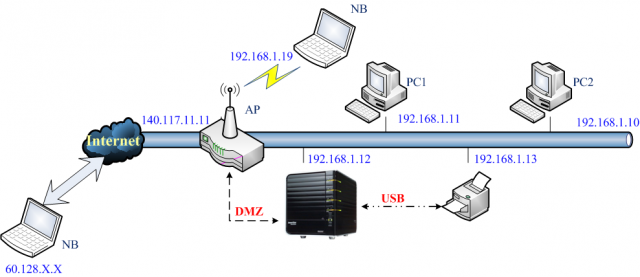
小苦工把NS4300N架構在一個對外是固定IP的無線AP下,如此一來,小苦工辦公室的電腦隨時可以透過Intranet連接NS4300N存取或備份資料,另外,因為小苦工常會在外走跳,或者回家還是得工作,所以就把該固定IP經由無線AP給DMZ到NS4300N,如此一來,小苦工隨時隨地,只要能連上網路,就能連回辦公室的NS4300N抓取我需要的資料囉。
看完架構,接著就讓小苦工來介紹一下如何透過Promise SmartNUVI的加持,讓NS4300變身多功能NAS。
基礎設定
在開始使用SmartNUVI之前,必須透過Configure Tool完成基礎的設定,連接上NS4300N後。
掃瞄介面是自己NB的IP(192.168.1.19)
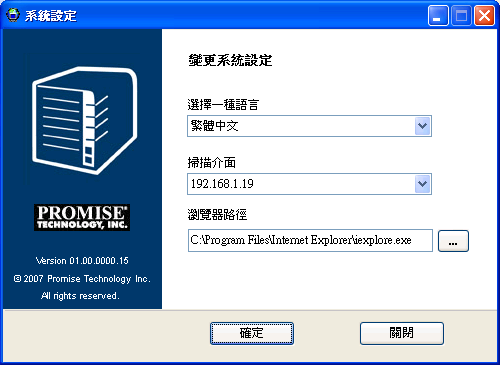
Smart Wizard順利搜尋到Promise NS4300n(若這邊搜尋不到,後續應用可能就無法繼續)
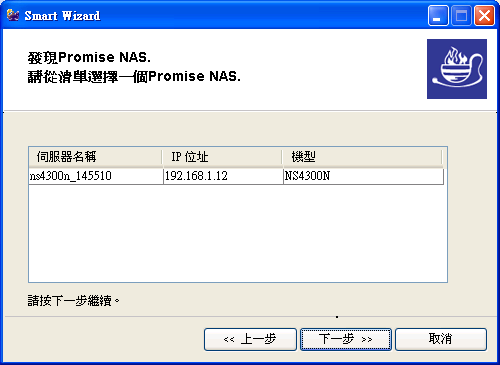
小苦工的經驗是XP比較沒有連線的問題,Vista配上防毒軟體可能會有連接不上的狀況,可能需要關閉防火牆才行。
輸入登入帳號密碼
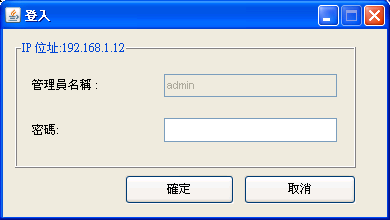
Promise SmartNAVI
完成基礎設定後,SmartNAVI就可以順利連接到NS4300N
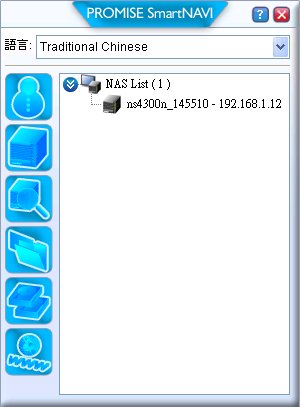
SmartNUVI使用者帳號設定
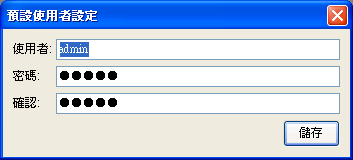
點選NAS List中的ns4300n後,真正的SmartNAVI介面出現了

接著就讓小苦工來介紹一下SmartNAVI的七大功能吧
功能一:下載專區
透過韌體的升級NS4300N終於擁有了BT下載的功能,如此一來,長時間的開機下載動作,就交由原本就不關機的NAS系統來做了,不需要額外再開一台PC來做這件事了。
新增BT連結頁面
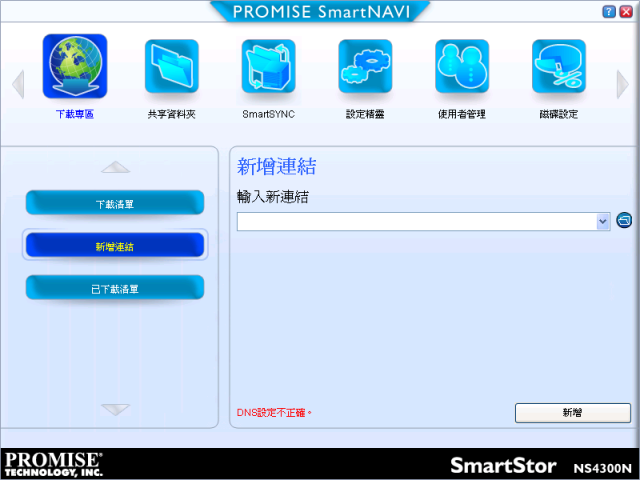
開啟BT種子
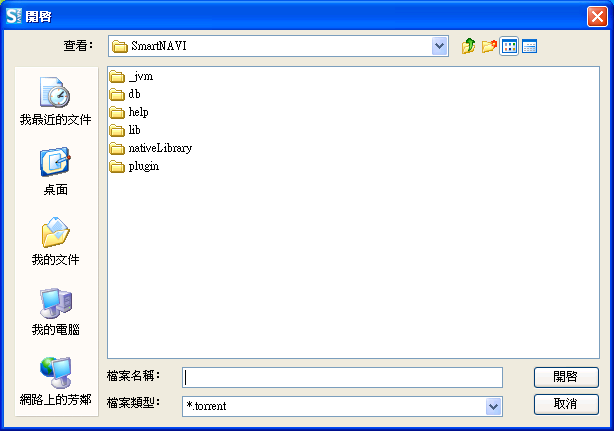
下載清單

已下載清單

功能二:共享資料夾
藉由共享資料夾功能,可以簡單的設定網路磁碟的一些相關動作
共享資料夾清單
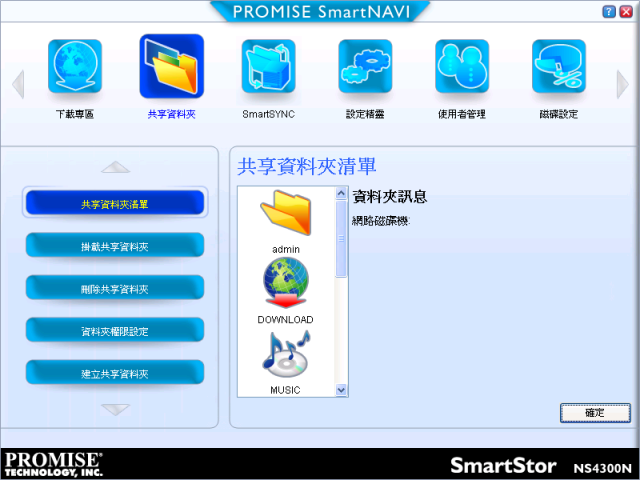
掛載共享資料夾,基本上跟網路磁碟掛載的動作是一樣的,只是透過SmartNAVI來完成掛載的動作比較方便簡單些。

刪除共享資料夾
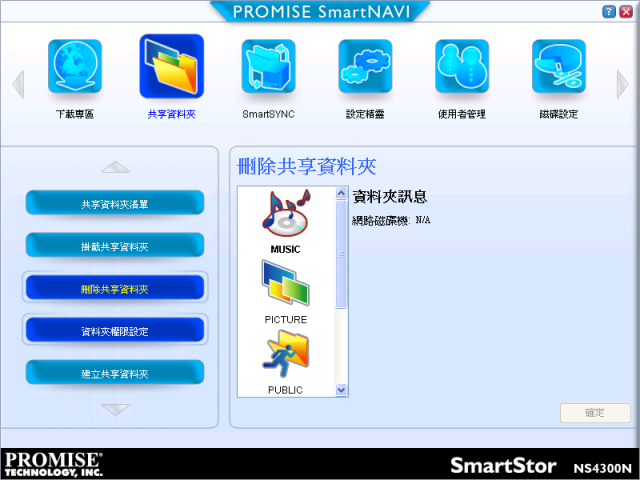
資料夾權限設定
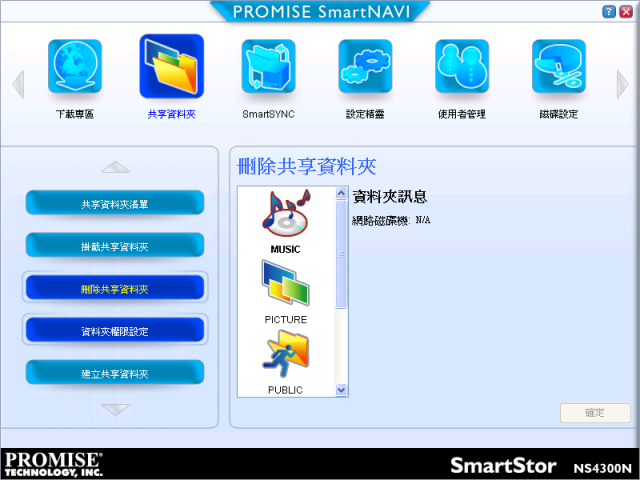
建立共享資料夾,除了預設的幾個共享資料夾外當然可以在新增新的共享資料夾。

功能三:SmartSYNC
透過SmartSYNC,可以排程將電腦中指定的資料夾,定時備份到NS4300N中,在目前這個硬碟最不可靠的時代,這個功能似乎越來越重要了。
指定備份資料夾或磁碟
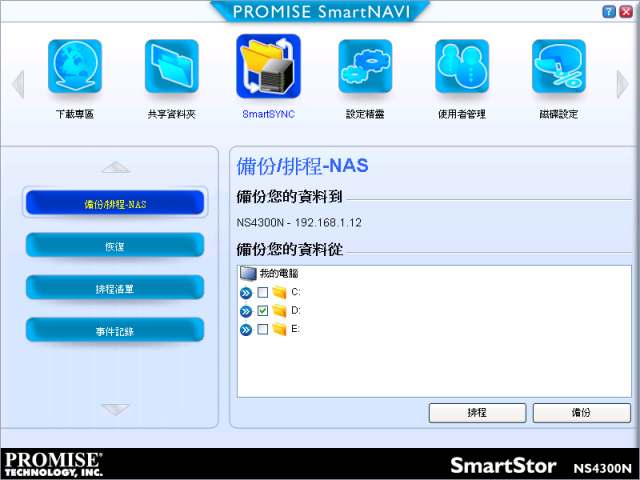
排程備份設定頁面,可指定依小時或日或週自動備份
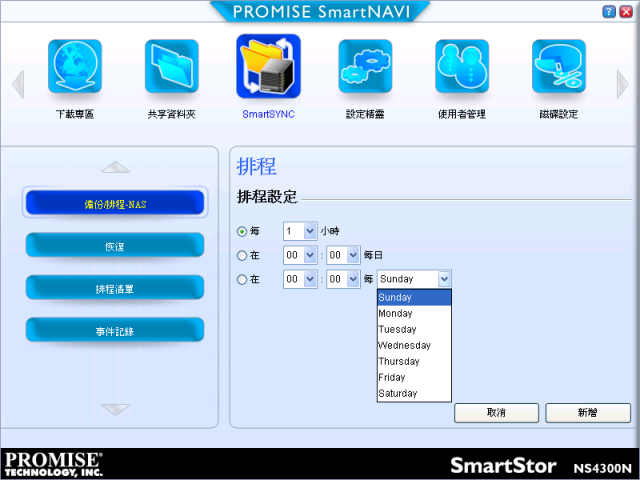
回復資料頁面
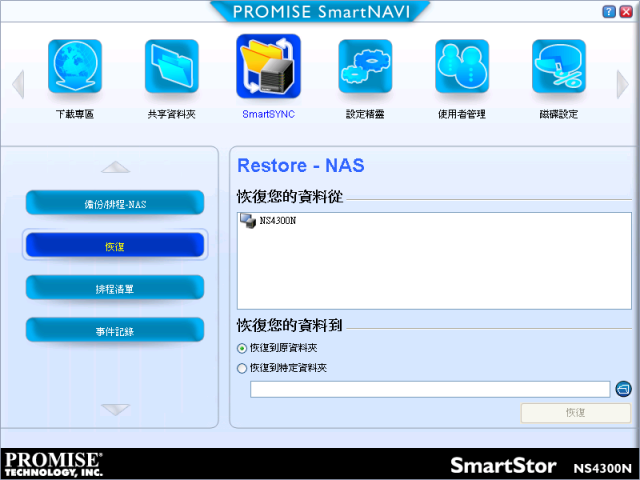
排程清單頁面,可設定多個不同排程,依資料重要性及變異性來設定不同排程備份間隔時間。

事件記錄頁面,也就是Log檔頁面,記錄各個有關SmartSYNC的動作。
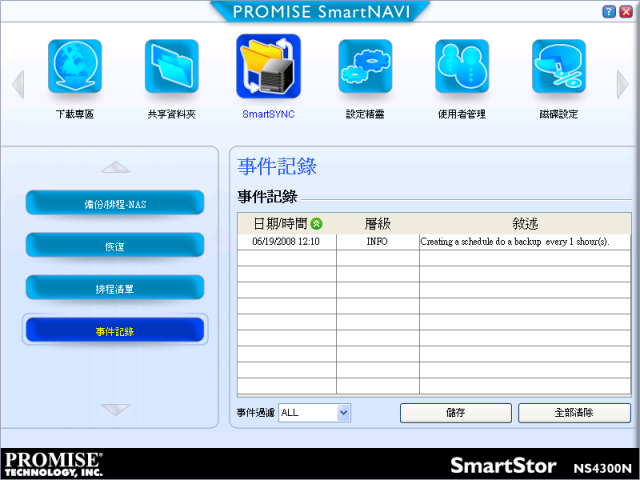
功能四:設定精靈
此功能主要是針對NS4300N做一些基本的設定
單鍵設定頁面
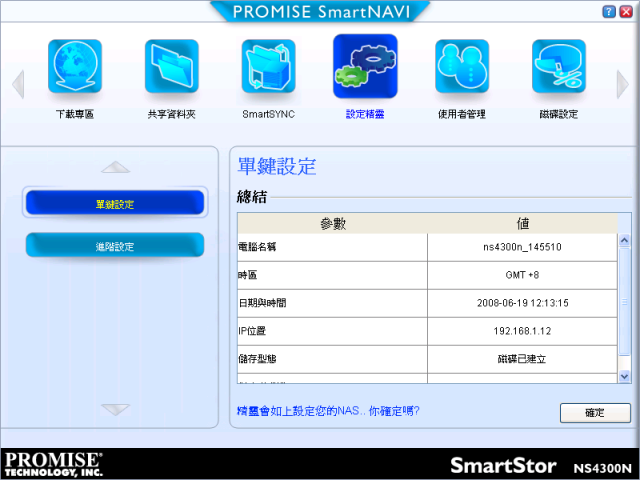
進階設定頁面
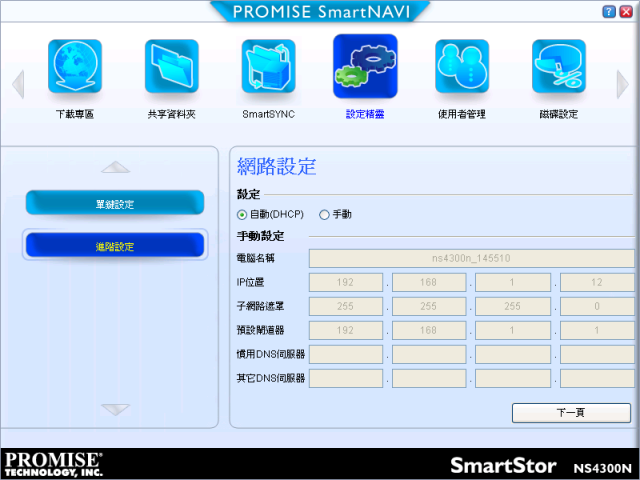
日期時間設定
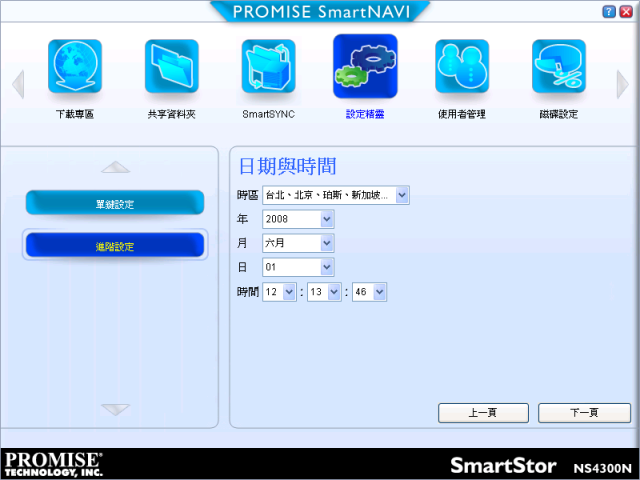
功能五:使用者管理
使用者管理功能主要就是用來增刪修NAS的使用者,並且可以對各使用者做分群、設定權限等動作。透過SmartNVAI來做這些設定,比用IE連接進NAS的Web介面來做有效率也簡單的多,如果管理的帳號多,就會知道這功能有多好用。
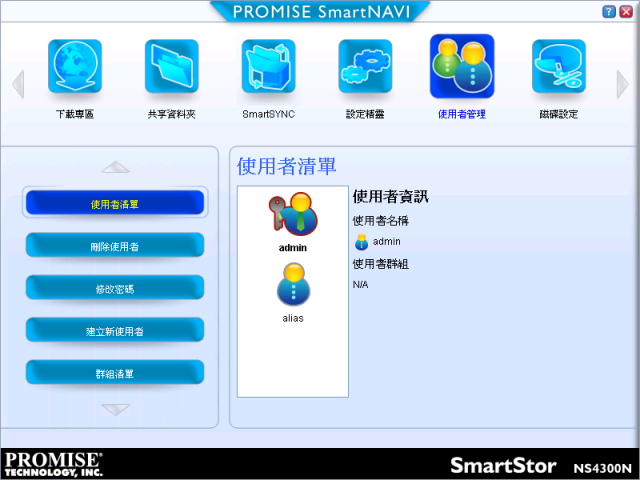
功能六:磁碟設定
磁碟設定功能主要是針對磁碟做RAID設定、重建磁碟以及磁碟狀態的回報。
磁碟清單

重建磁碟頁面

磁碟狀態頁面

功能七:NAS管理
SmartNAVI的NAS管理功能主要就是用來做外掛程式的設定以及網路設定。
網路設定頁面

設定外掛程式頁面,透過這個功能可以開啟或關閉各項外掛功能,目前我所外掛的程式有DLNA、iTune、BT
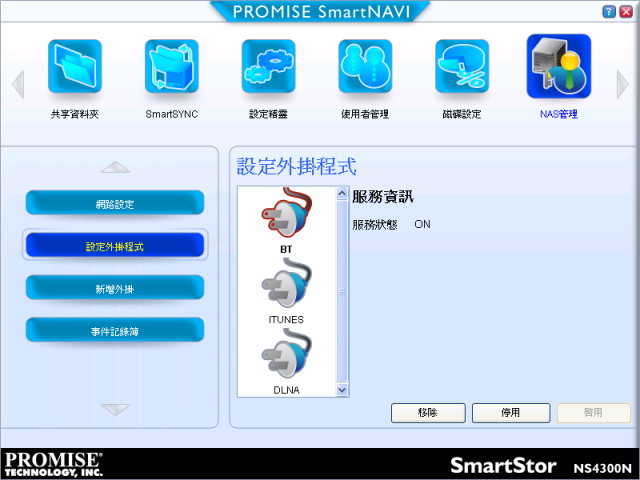
新增外掛程式
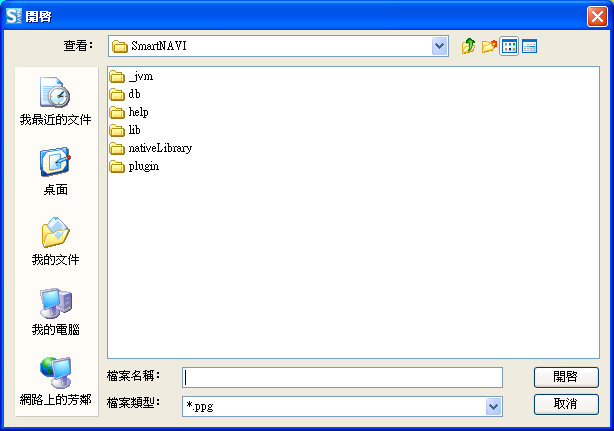
事件記錄簿
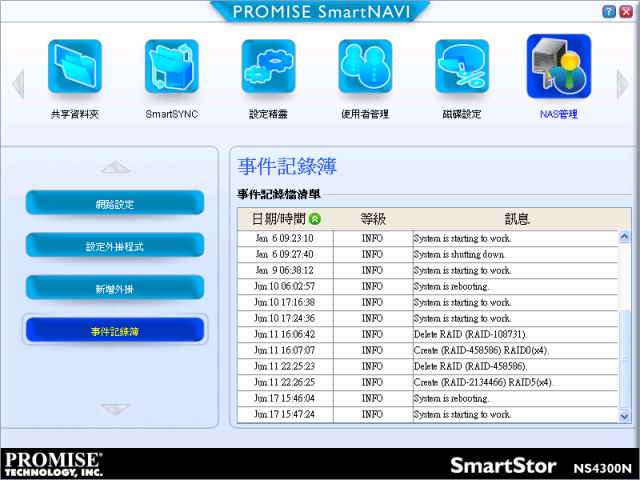
以上是NS4300N的多功能管理工具SmartNAVI的基本介紹,經過韌體的升級後,NS4300N又多了BT下載等功能,小苦工認為這是一個很棒的改進,可惜小苦工的NS4300N所處在的環境這些功能是被封鎖的,因此小苦工無緣享用這個方便的應用~但我相信這對一般SOHO工作者來說,應該是不錯的功能,更希望NS4300N能繼續推出更多的外掛功能來增強它的可用性。





























































































